Win10使用命令备份驱动和还原驱动教程
驱动程序是设备正常运行的基础,在Win10系统下驱动安装好之后,我们一般建议备份一下驱动,避免之后驱动不正常时可以恢复,除了使用一些驱动软件如驱动精灵、驱动大师等进行驱动备份和还原之外,Win10还支持使用Dism命令来备份和还原驱动,下面就一起来学习一下操作方法。Win10备份还原驱动命令使用方法:1.右键开始菜单,选择“Windows PowerShell(管理员)”或者“CMD(命令提示符)”
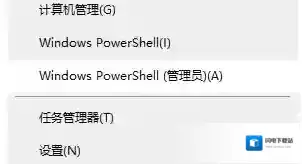
Windows10驱动
2.在其中输入“dism /online /export-driver /destination:[备份路径]”,例如将驱动备份到“D盘AAA文件夹中(先创建好文件夹)”文件夹中,我们输入“dism /online /export-driver /destination:D:AAA”并回车
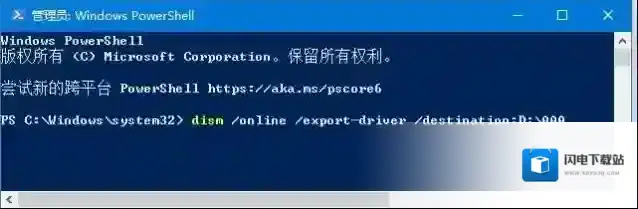
Windows10还原
3.这时我们就可以看到命令在导出驱动包。
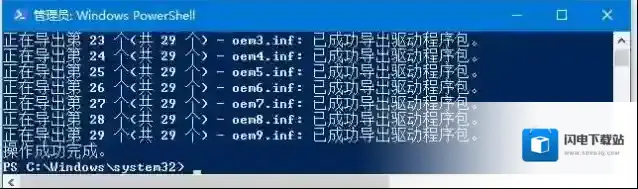
Windows10命令
4.AAA文件夹中保存了所有启动
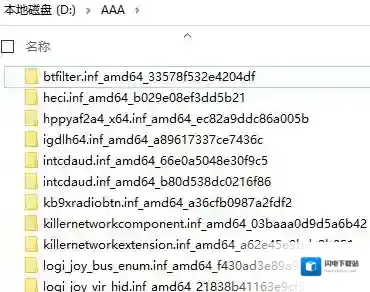
Windows10备份
5. 如果要恢复驱动,那么就使用命令:Dism /online /Add-Driver /Driver:D:AAA /Recurse还原即可
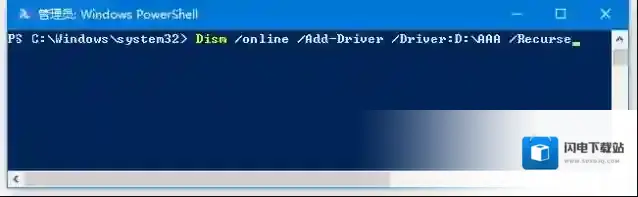
Windows10文件夹
还原完成,是没有重启一下电脑生效!
Windows10软件相关内容
-

-
Win10电脑如何释放系统资源
方法1:通过快捷方式 1、首先,在桌面的空白处单击鼠标右键以创建快捷方式。 Windows10快捷方式 2、将以下内容直接粘贴到您键入对象的位置: Taskkill / F / FI USERNAME eq用户名/ FI IMAGENAME ne E...2025-09-13 -
Win7系统出现卡顿怎么办
1、首先,我们打开电脑。在桌面上找到计算机后,单击鼠标右键,选择属性点击一下。 Windows10点击 2、点击属性之后,系统会自动弹出来一个边框,我们在控制面板主页下面看到高级系统设置,点击一下。 Windows10属性 3、然后,我们点击最上面一...2025-09-13 -

-

-

-

-

-

-


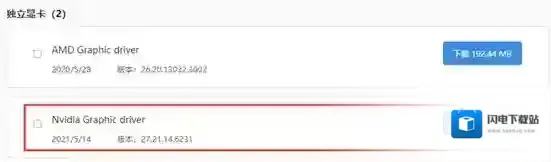
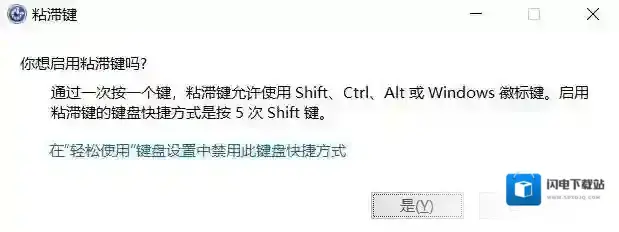
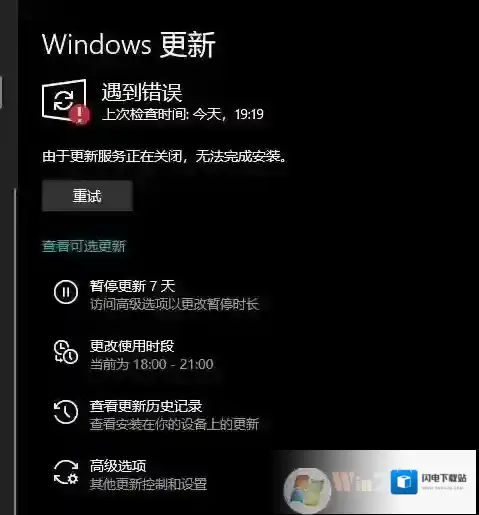
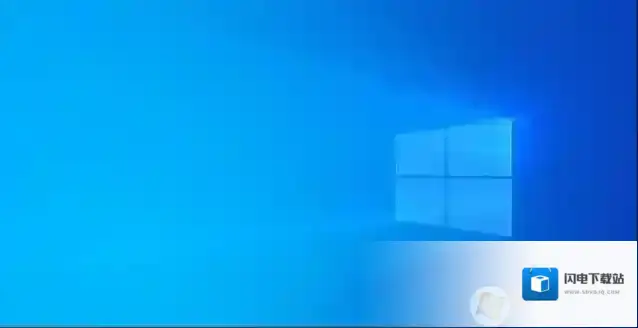
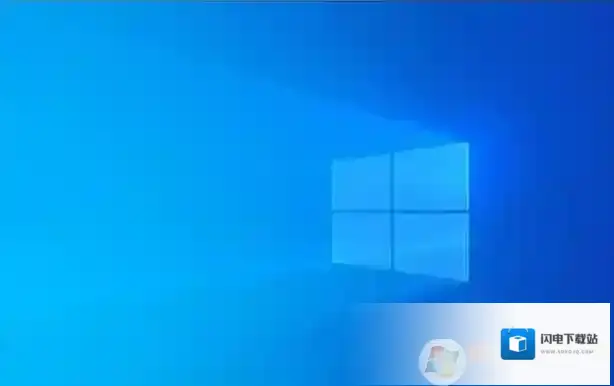
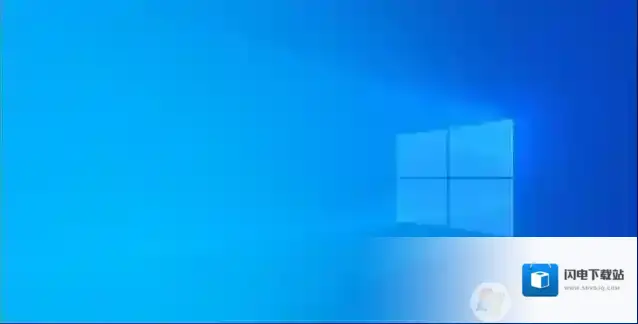
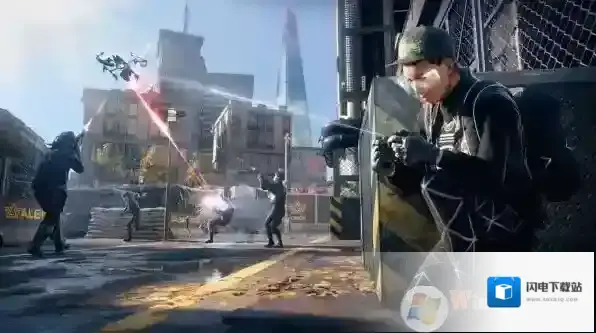
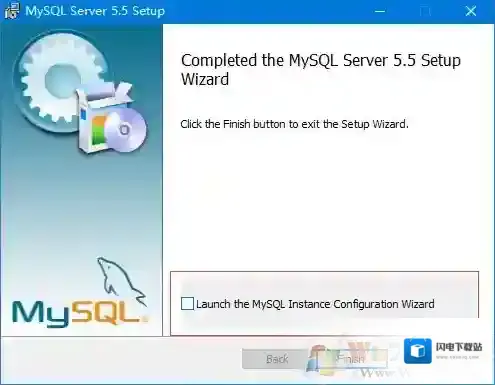
发表回复
评论列表 (0条)